
时间:2021-07-02 07:42:50 来源:www.win10xitong.com 作者:win10
网友抱怨说他的电脑不知道是不是买到假货了,总是要出win10开机有很多软件自动启动怎么关闭的故障,推测还会有一些网友也会遇到同样的问题,如果我们希望自己能够掌握更多的相关能力,这次可以跟着小编的指导自己来解决win10开机有很多软件自动启动怎么关闭的问题,我们现在可以按照这个步骤:1.按下“win+r”打开运行,输入msconfig。2.点击“启动”选项卡就简简单单的解决了。下面就一起好好的看一下win10开机有很多软件自动启动怎么关闭问题的操作图文教程。
具体方法如下:
1.按“win r”开始运行,并输入msconfig。
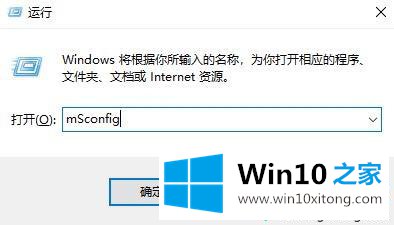
2.单击“开始”选项卡。
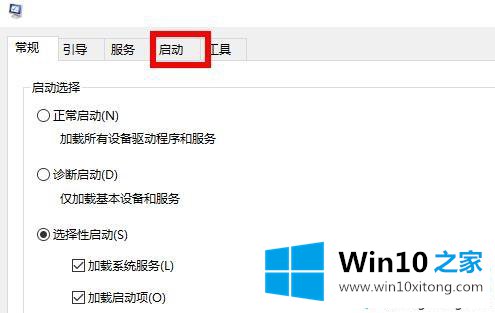
3.最后,点击“打开任务管理器”。
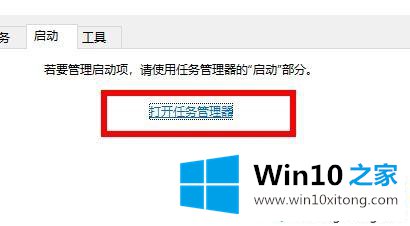
4.在任务管理器中点击“开始”,找到启动项。
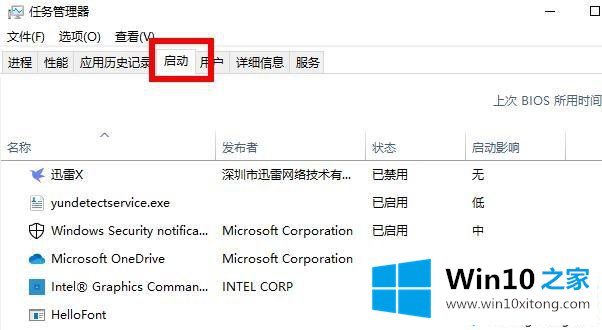
先说win10系统的启动项怎么打开?可以进入任务管理器的启动项目。很方便吗?有兴趣的请试试!
到这里,小编已经把win10开机有很多软件自动启动怎么关闭的操作图文教程全部给大家说得很详细了,还没有学会的网友可以再多阅读几次上面的内容,按照方法一步一步的做,就可以解决的。最后希望多多支持本站。